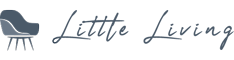Consejos para Mejorar Tus Fotos de Viaje con Técnicas de Edición
Hoy, el fotógrafo profesional Laurence Norah de Finding the Universe concluye su serie de cinco partes sobre cómo tomar mejores fotos de viaje. Aquí, Laurence comparte algunas técnicas sencillas de post-procesamiento que puedes usar para que tus fotos de viaje sorprendan a tus amigos y familiares. La edición de tus fotos es tan importante como cómo las compones, ¡así que prepárate para tomar nota!
Una de las partes más malentendidas de la fotografía digital es lo que sucede después de tomar la foto: editar tus imágenes, también conocida como post-procesamiento. Aquí es donde ajustas las fotos que has capturado para crear el producto final.
El post-procesamiento es el equivalente a la sala oscura de los días en que se usaba película.
En esta publicación, abordaremos algunas ideas para editar tus fotos, desde lo básico (recortar y nivelar) hasta acciones más avanzadas, como recuperar información de sombras y luces altas.
Edición de Fotos: 7 Consejos para Mejorar Tus Fotos de Viaje
1. Cómo Recortar Tus Fotos La herramienta de recorte te permite cambiar el tamaño de tu imagen y también ajustar la relación de aspecto. Por ejemplo, puedes recortar una imagen de forma rectangular a una cuadrada. Hay muchas razones para recortar, como publicar en diferentes formatos y relaciones de aspecto.
Veamos la primera foto de esta publicación, una toma de relámpagos que hice en un reciente viaje a las Islas Caimán. Aquí está la versión original sin recortar:
Y la versión editada, después del recorte:
Comparada con la original, he recortado la imagen para eliminar la parte oscura del muelle a la derecha y recompose usando la regla de los tercios, con un tercio de tierra y dos tercios de cielo. Esto hace que el rayo sea el foco principal de la toma.
Quizá te preguntes por qué no simplemente compuse bien al tomar la foto. Bueno, en este caso, hice una exposición larga sin trípode, apoyando la cámara en el borde del muelle para mayor estabilidad. Eso limitó mucho mi capacidad de encuadrar perfectamente, así que tomé la foto más amplia, sabiendo que luego podría recortarla.
Veamos cómo funciona el recorte en algunas herramientas disponibles.
Aquí un ejemplo en Snapseed:
Y en Lightroom:
En ambos casos, recortar es muy sencillo: solo seleccionas la herramienta de recorte y eliges el área que deseas mantener con el ratón o el dedo. Luego aplicas los cambios y listo, tu nueva foto recortada está lista.
Como verás en estos ejemplos y en los siguientes, las herramientas son similares en diferentes plataformas, por lo que es fácil aplicar lo que aprendes en una a otra.
2. Cómo Nivelar Tus Fotos de Viaje
Una de mis pequeñas molestias personales en fotografía es cuando la línea del horizonte en una foto no está nivelada. A veces, en el momento, olvidamos esta regla básica de composición, pero la buena noticia es que corregir la nivelación en tus fotos es muy fácil.
Usaré la foto de relámpagos como ejemplo otra vez. Apoyar la cámara en el borde del muelle hizo que la toma no estuviera nivelada — esto se nota especialmente cuando hay un horizonte claramente definido, como el mar.
Si ampliamos la imagen original y trazamos una línea cerca del horizonte, podemos ver que no está nivelada — la línea está más cerca del horizonte en el lado derecho que en el izquierdo.
En Lightroom, la herramienta de nivelación forma parte de la herramienta de recorte, y simplemente puedes girar la imagen para ajustarla. Cuando usas la herramienta de nivel, aparece una cuadrícula que te ayuda a alinear correctamente. Aquí tienes una vista de cómo funciona en Lightroom.
Y en Snapseed, donde la herramienta de nivel se llama “Rotar”:
Corregir la nivelación de una imagen es una tarea muy sencilla que te tomará solo unos segundos y resultará en una imagen mucho más agradable a la vista.
3. Cómo Añadir Viñeteado a Tus Fotos
El viñeteado consiste en oscurecer o aclarar partes de la imagen para que quede más claro cuál es el sujeto principal.
Algunas herramientas limitan el viñeteado a las esquinas, pero en aplicaciones como Snapseed y Lightroom puedes seleccionar áreas específicas para oscurecer o aclarar, sin limitarte a las esquinas.
Tomando la foto de relámpagos, cargamos la herramienta de viñeteado en Snapseed:
Aquí puedes ajustar el tamaño del “centro”, es decir, el área que deseas editar. Dentro de esta área, puedes hacer que todo sea más brillante (brillo interior) o más oscuro (brillo exterior). También puedes invertirlo, haciendo que el interior sea más oscuro y el exterior más brillante.
Aplicamos el viñeteado en el rayo para que tengas una idea del efecto:
Las configuraciones que elegí para el brillo exterior e interior, y el tamaño del viñeteado, que depende del tamaño del centro, se muestran a continuación:
El viñeteado es especialmente útil en retratos y en cualquier situación donde quieras que el sujeto destaque claramente.
4. Cómo Ajustar Sombras y Luces en Tus Fotos
A veces, al tomar una foto, algunas partes pueden quedar más oscuras o más claras de lo que deseamos. A estas áreas las llamamos sombras (las más oscuras) y luces altas (las más brillantes).
Podemos corregir esto ajustando específicamente la brillo de sombras y luces altas, usando la herramienta “Sombras” o “Luces altas”. Esto funciona especialmente bien con archivos RAW, que conservan más información en esas áreas en comparación con un JPG comprimido, que descarta la mayor parte de esa información para reducir el tamaño del archivo.
Veamos cómo ajustar sombras y luces en Lightroom. (En Snapseed, estos ajustes se encuentran en “Ajustar imagen”).
En la foto de una pareja disfrutando una fogata y fuegos artificiales en Edimburgo durante Hogmanay:
Como puedes ver, los fuegos y la fogata son claramente visibles, al igual que las antorchas que sostiene la pareja, pero el resto de la escena está oscuro. Ajustamos los valores y esto fue lo que conseguimos.
En esta versión, la pareja es mucho más visible, al igual que la colina con los fuegos artificiales y la multitud alrededor.
Para lograrlo, aumenté la exposición general, haciendo toda la imagen más brillante, incluyendo sombras y luces altas.
Luego, como las áreas de sombra seguían oscuras, las aumenté un poco más.
Finalmente, como el ajuste global hizo que los fuegos artificiales y la fogata quedaran demasiado brillantes, reduje las luces altas un poco para obtener el resultado final.
El ajuste de sombras y luces altas es útil en muchas situaciones para equilibrar la imagen, bajando la exposición en áreas sobreexpuestas y resaltando las sombras. Solo recuerda que un toque suave es recomendable, ya que aumentar demasiado las sombras puede revelar ruido no deseado o dar un aspecto poco natural.
5. Cómo Ajustar el Contraste
El contraste consiste en realzar la diferencia entre las partes claras y oscuras de la imagen. Aumentar el contraste puede mejorar mucho el impacto visual, haciendo que los límites entre esas áreas sean más evidentes.
Por ejemplo, una foto de personas saltando contra un atardecer en el Sahara, que editaré en Snapseed.
No hay mucho mal en esta toma, pero le falta el impacto visual que deseo. Lo ideal sería que las figuras fueran en silueta completa contra el sol, pero en la foto se notan tonos de piel y ropa.
Con la herramienta de contraste, podemos hacer que las áreas oscuras resalten más frente a las claras.
Y el resultado sería:
Como puedes ver, esto hizo que las figuras saltando y la duna se silueteen mejor contra el cielo. En la mayoría de las fotos, solo necesitas ajustar el contraste un poco, normalmente no más de +20, pero en este caso, un valor más alto dio el mejor resultado.
6. Cómo Ajustar Colores
El ajuste de colores es otra parte importante del proceso de edición. Podemos modificar el color en varias formas, desde cambiar la “temperatura” general de la imagen (cómo azul o amarilla se ve), hasta ajustar individualmente el tono y la saturación de colores específicos dentro de la foto.
Para este post, solo quiero cubrir algunos cambios sencillos de color que hagan que tus imágenes sean más impactantes visualmente.
La forma más rápida de ajustar los colores es con la herramienta de “Saturación”. Esto cambia cómo se ven todos los colores en la imagen, haciéndolos más o menos intensos. Podemos usarla para desaturar una foto, hasta convertirla en blanco y negro:
O podemos llegar al extremo opuesto, haciendo que los colores sean increíblemente saturados:
Como en muchas ediciones, la clave está en encontrar un equilibrio. Las imágenes demasiado saturadas pueden parecer poco naturales. Las imágenes desaturadas pueden ser muy efectivas, y el blanco y negro es una excelente opción en muchas situaciones, especialmente en retratos, arquitectura y ciertos paisajes. Pero en general, busca un punto medio: ni demasiado saturado ni demasiado desaturado.
La saturación se ajusta en una escala deslizante en el panel de ajustes básicos en Lightroom o en la opción “Ajustar imagen” en Snapseed.
7. Corrección de Imperfecciones
La última área que trataré hoy es la corrección de imperfecciones, o “curación de imágenes”. A veces, hay algo en una foto que realmente no quieres que esté allí, como un granito en la cara de alguien. Esto es fácil de eliminar en las principales herramientas de edición.
En teoría, puedes eliminar cualquier objeto de una escena, pero la herramienta de curación funciona mejor con objetos pequeños y bien definidos, rodeados de colores uniformes. Esto se debe a que la herramienta reemplaza el área que deseas eliminar con otra similar cercana. Por ejemplo, un granito en una cara, rodeado de piel de tono similar, es fácil de corregir con esta herramienta.
Para este ejemplo, mostraré cómo Snapseed puede usarse para reemplazar un objeto en una escena. Aquí un grupo de personas en una duna en el Sahara:
Supongamos que solo quiero que aparezcan las personas sentadas, y necesito eliminar a la persona de pie. Ella es un buen candidato para eliminar, ya que está separada del resto y el entorno no es demasiado complicado.
En Snapseed, cargamos la herramienta de curación, y luego hacemos zoom en el objeto a eliminar usando el gesto de “pellizcar para ampliar”.
Luego, usamos el dedo para dibujar sobre el área a eliminar. Es importante ser lo más preciso posible, ya que la herramienta funciona mejor con objetos pequeños.
Una vez dibujado, Snapseed editará el área, reemplazándola con la mejor estimación de lo que hay detrás.
Como puedes ver, el resultado es impresionante, sin evidencia de que alguien estuviera allí.
La herramienta de curación es perfecta para arreglar todo tipo de detalles, desde eliminar personas no deseadas en el fondo, hasta borrar imperfecciones en retratos o líneas eléctricas en paisajes.
Mejores Programas para Edición Fotográfica
A continuación, una lista de las mejores herramientas de edición:
- Adobe Lightroom (PC o Mac) – Lightroom es la herramienta estándar en la industria para profesionales de la fotografía. Pero este artículo no se centra en Lightroom ni en todo lo que puedes hacer con él, ya que es una herramienta muy compleja que abarca gestión y edición de fotos.
- Fotos (Mac) – Menciono Fotos principalmente porque es una herramienta común entre usuarios de Apple. Sin embargo, personalmente no la recomiendo. Aunque permite realizar todo lo mencionado en este post y es mejor que nada, su gestión de fotos hace difícil migrar a sistemas más avanzados en el futuro si decides hacerlo.
- Snapseed (iOS o Android) – Otra herramienta gratuita de Google, Snapseed es la mejor app móvil para editar imágenes en iOS y Android. Es una herramienta increíblemente potente que, aunque sencilla de usar, tiene muchas funciones que toman tiempo dominar. La uso para el 95% de mis ediciones móviles.
Editar tus fotos es un paso fundamental que demasiadas personas pasan por alto. Como has visto en esta lección, hay mucho más que simplemente aplicar un filtro y publicar en Instagram. Incorporando algunos de estos consejos y técnicas en tu rutina de